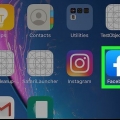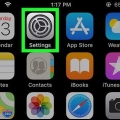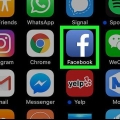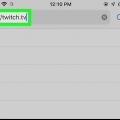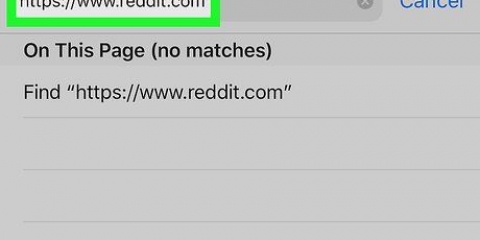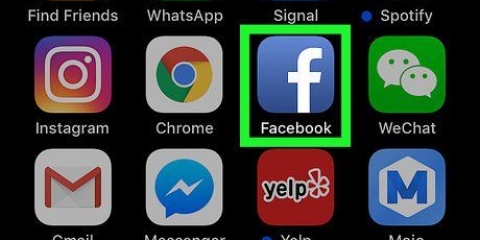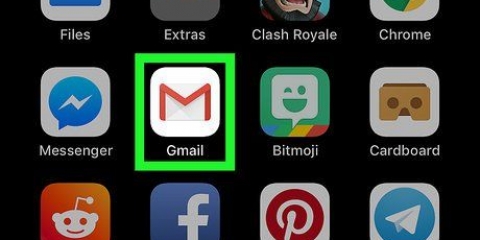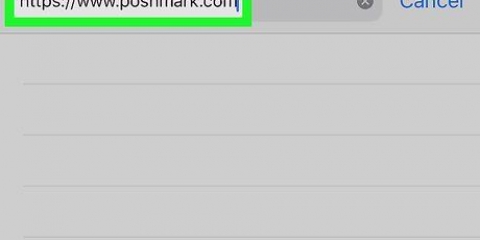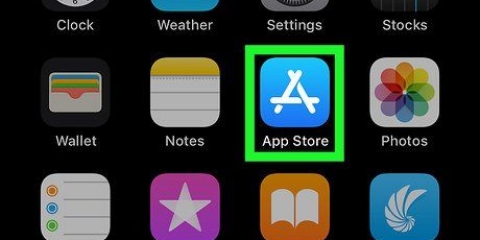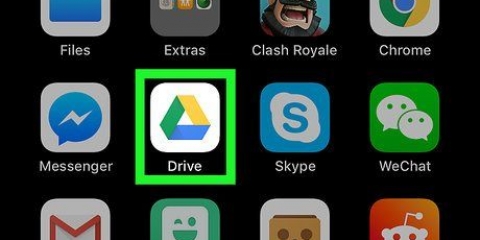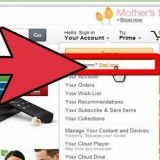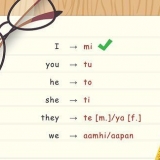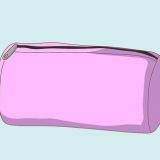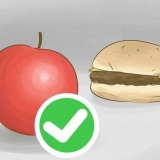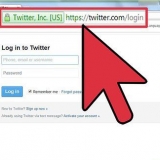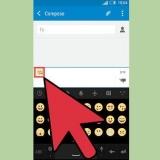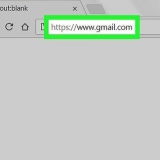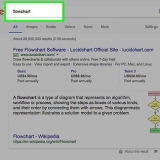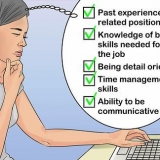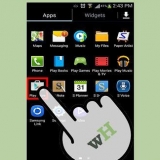Indstil, hvordan din iphone- eller ipad-skærm reagerer på berøring
I denne artikel lærer du, hvordan du justerer 3D-berøringsindstillinger på din iPhone eller iPad. 3D touch er kun tilgængelig på iPhone 6 eller nyere.
Trin

1. Åbn menuen Indstillinger på din iPhone eller iPad. Tryk på din startskærm for at åbne appen Indstillinger.

2. Rul ned og trykGenerel. Denne mulighed er i menuen Indstillinger ved siden af dette ikon:.

3. Trykke påTilgængelighed i menuen Generelt. Dette åbner en ny side med muligheder.

4. Trykke på3D Touch i menuen Tilgængelighed.
3D touch er kun tilgængelig på iPhone 6S eller nyere. Hvis du har en ældre model, vil du ikke se denne mulighed i menuen.

5. Skub knappen ved siden af3D Touch til højre
. Sådan er 3D touch nu slået til på din iPhone eller iPad. Der vises nu en skyder under tænd/sluk-knappen, som giver dig mulighed for at justere følsomheden på din skærm.
6. Skub skyderen til Lys, Normal eller Fast. Indstil, hvordan din iPhone eller iPad reagerer på berøring. Indstillingerne gemmes automatisk.
Sætter du skyderen til Light, skal du trykke mindre hårdt på din skærm for at aktivere 3D touch, mens du med Firm skal trykke hårdere.
Artikler om emnet "Indstil, hvordan din iphone- eller ipad-skærm reagerer på berøring"
Оцените, пожалуйста статью
Lignende
Populær